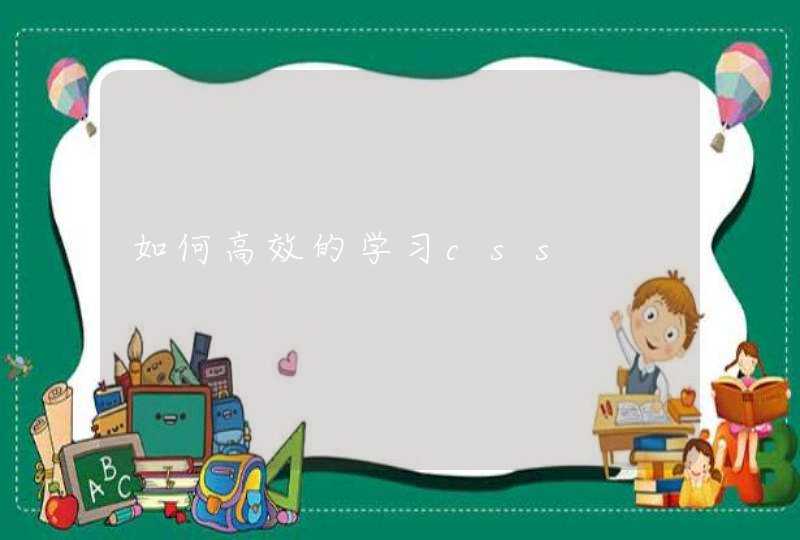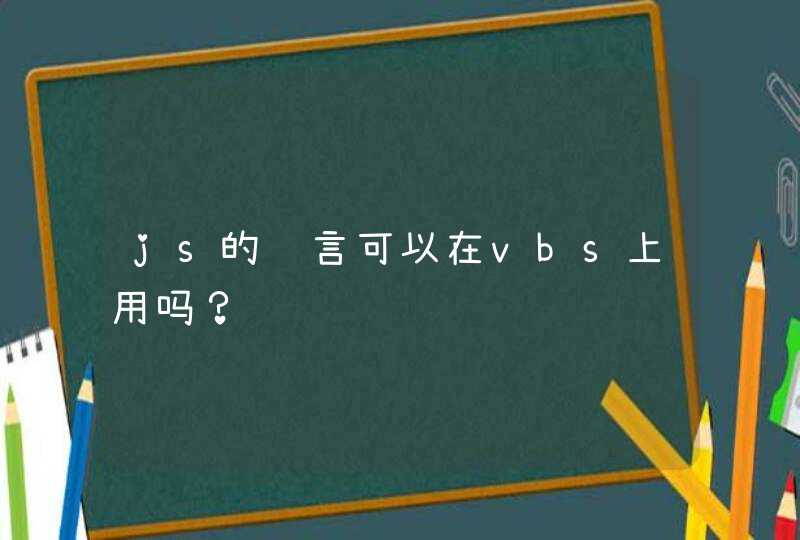当界面需要一个无背景色的输入框时,对于完美主义者来说,那无法去除的白色背景就显得尤其无法忍受,现在,就让我们用非常规手段,去了它。
01
建立“文本框背景透明”页面,双击页面名称,打开页面编辑页
02
“部件”窗口,拖一个矩形到编辑页,设置填充颜色:蓝色;再拖一个文本框(单行)放置在矩形的上面。
03
生成原型(注意是生成,不是预览),可以看到文本框(单行)的白色背景遮住了下面的矩形一部分。
04
找到原型生成时,保存的文件地址,找到“文本框背景透明”页面的样式文件:styles.css
05
打开styles.css文件,找到文本框(单行)部件的CSS样式,在样式内增加:opacity:0
06
保存styles.css文件,在浏览器中刷新原型查看效果
下载最新版本的FontAwesome(当前为4.3),解压下载的压缩文件
打开font文件夹,双击安装.otf和.ttf结尾的字体
打开Axure,点击菜单 发布>预览选项(或ctrl+F5)>配置>web字体。
点击“+”号,输入字体名称FontAwesome,选择链接到css文件,
输入地址:http://netdna.bootstrapcdn.com/font-awesome/4.3.0/css/font-awesome.css 确定,关闭。
打开图标列表网址 http://fortawesome.github.io/Font-Awesome/cheatsheet/ 选择中意的图标,复制图标 复制图标 复制图标(重要的事情说三遍)
在axure中拖入一个标签元件(任何可以输入文字的都行),设置字体为FontAwesome,将文本替换(粘贴)为刚复制的图标。
OK,你可以F5预览或者直接生成html了。